说起来,小北也是很倒霉了,刚好今天请了半天假,刚好项目需要整理资料,刚好资料都是图片格式的,刚好小北的打字速度又不快,当所有的巧合都堆到了一起,下午才来上班的小北也是一脸懵了,除了赶紧将就着不太快的手速开始码字之外,真心是别无选择了。好在打了一会儿之后,小北自己都受不了自己的手速了,于是就开始上网求大神指点,你别说,还真心让小北解锁了一个好办法!

一、图片上的文字还能直接翻译出来!
其实吧,小北以前也很少接触到这个东西,只是这次项目刚好遇上很多资料都是图片形式的,这才有了需要整理图片中的文字这一说,不过也正是因为如此,让小北知道了,原来图片中的文字是可以直接被翻译出来的,而小北找到的这款迅捷OCR文字识别软件就可以实现这个操作。
二、图片中的文字要怎么被识别出来?
打开文字识别软件之后,就是下面的这个样子了,领导一次性传来的图片不少,一张一张去识别是很费事儿的,软件刚好有批量识别的功能,就直接点击这个功能就好了。
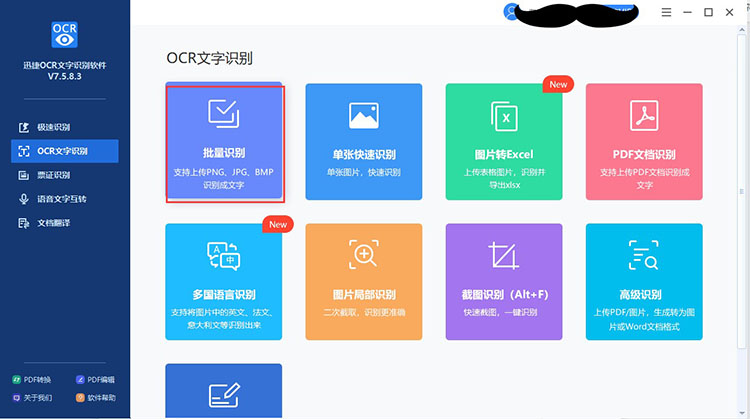
试了一下“添加文件”的这个功能,需要一张一张的来添加图片,很麻烦,所以小北就将需要识别的图片全部放进了一个文件夹,然后点击“添加文件夹”,这样就可以将图片一次性添加进来了,不过后来发现也是有限制的,一次只能添加30张。
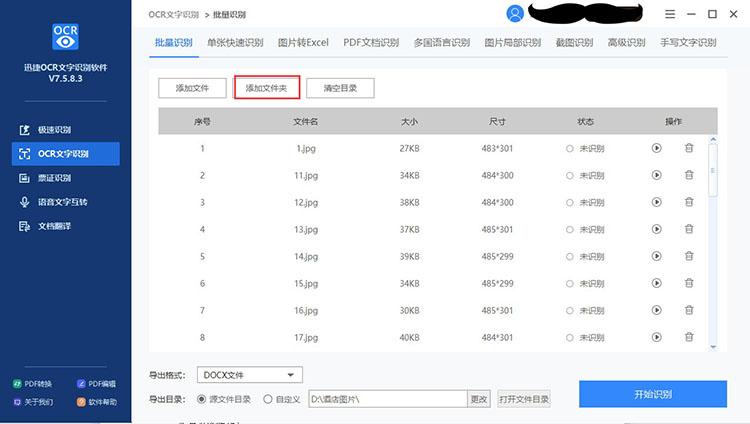
搞定图片的添加之后,就需要设置导出的格式了,也就是你想要将图片中的文字整理成什么格式的,这里可以选择DOCX文件,DOC文件和TXT文件,前两个是WORD文档,后面是TXT文档,个人比较喜欢TXT文档,调整修改比较方便一些。
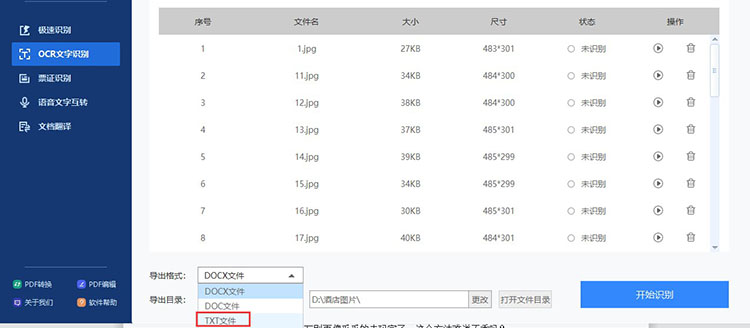
设定好格式之后,点击右下角的开始识别就可以搞定了。
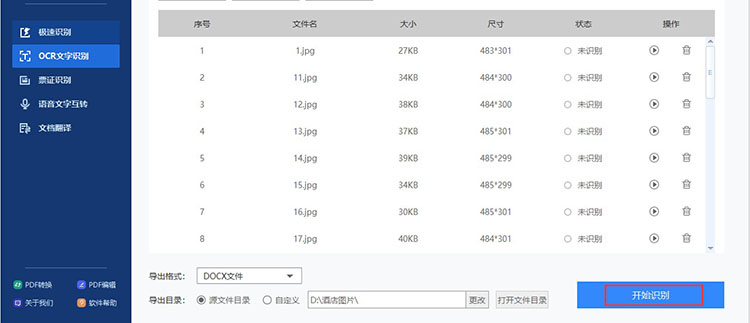
三、手机上如何识别图片上的文字?
有人说了,如果刚好电脑不在身边,那图片中的文字是不是就不能识别了呢?当然不是!因为这款文字识别软件除了可以在电脑上使用之外,也能在手机中使用。
1、在手机中打开迅捷文字识别软件APP后,就是下面的这个样子了。
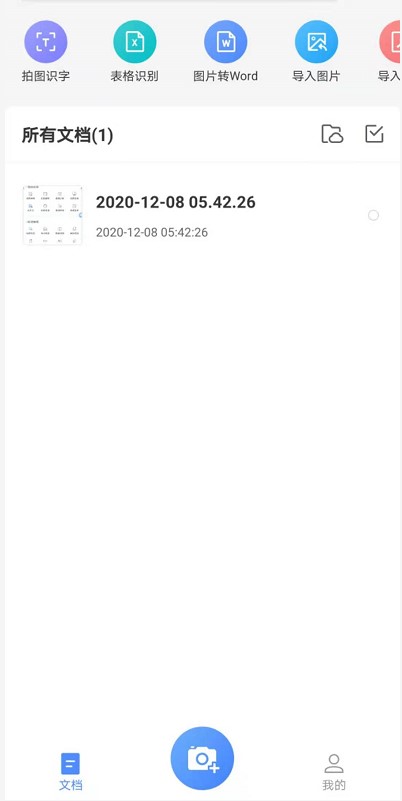
2、接下来,点击上方的导入图片,将领导传过来的图片一起添加进来,之后,点击下方的识别功能就可以了。
好了,关于如何使用文字识别软件来在线翻译图片中的文字,小北这里就介绍完了,以后要是遇上这样的情况,可千万别再傻乎乎的去码字了,这个方法难道不香吗?
 坚果智云扫描
坚果智云扫描